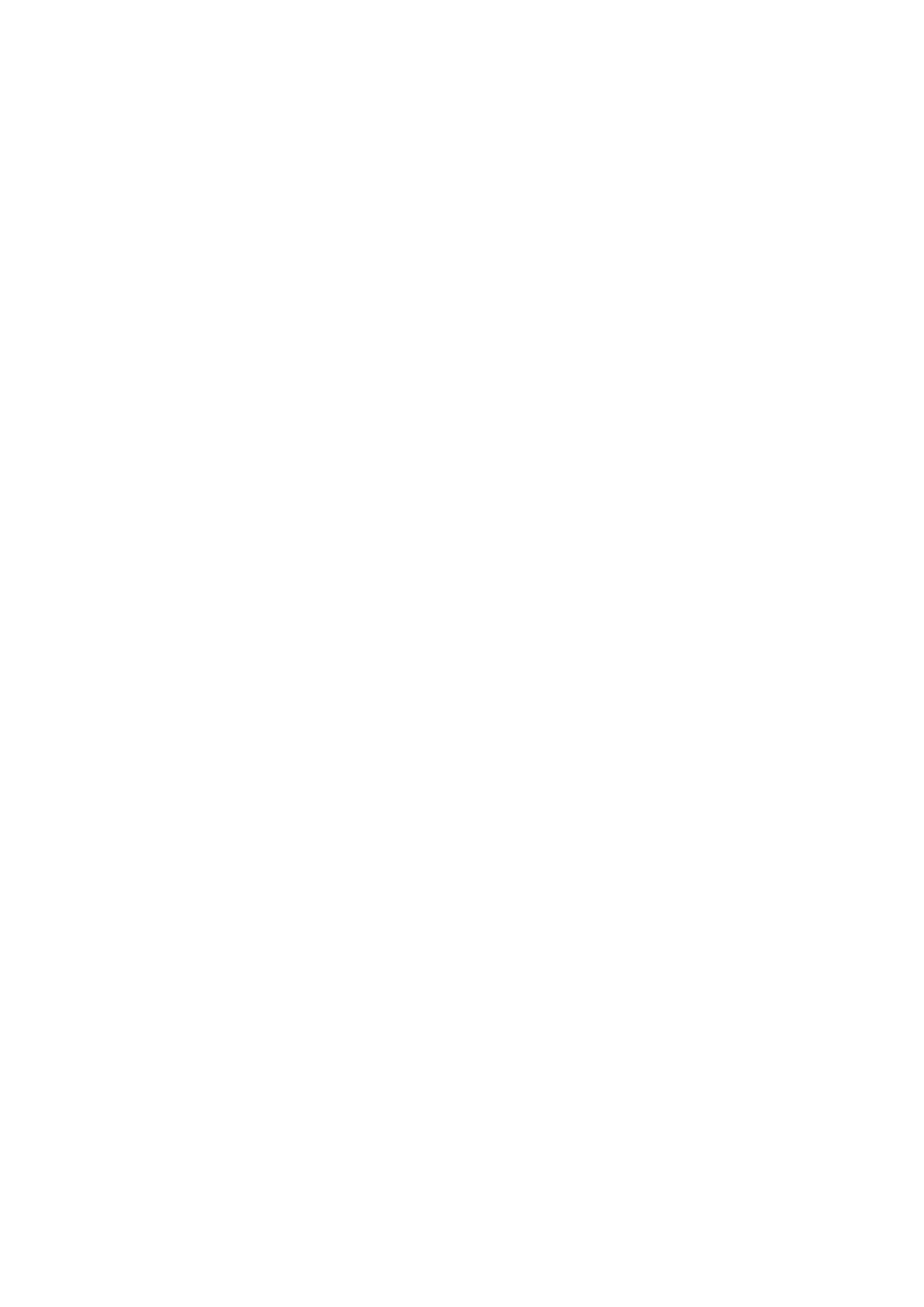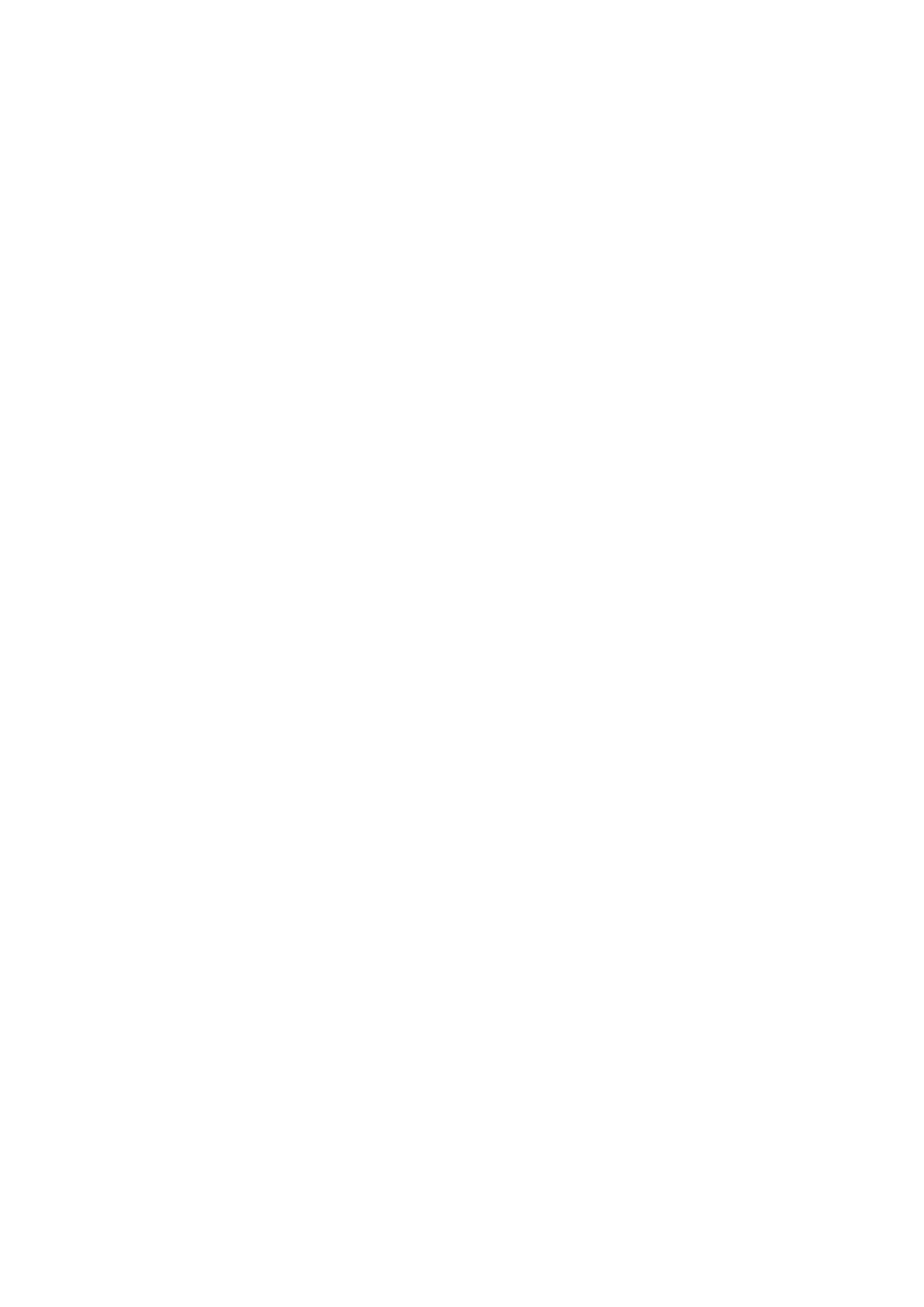
システム基板の取り付け.............................................................................................................................................40
ファンとヒートシンク アセンブリー................................................................................................................................44
ファンとヒートシンク アセンブリーの取り外し....................................................................................................... 44
ファンとヒートシンク アセンブリーの取り付け....................................................................................................... 46
タッチパッド......................................................................................................................................................................47
タッチパッドの取り外し............................................................................................................................................. 47
タッチパッドの取り付け............................................................................................................................................. 48
電源アダプタポート...........................................................................................................................................................49
電源アダプタポートの取り外し.................................................................................................................................. 49
電源アダプタ ポートの取り付け................................................................................................................................. 50
電源ボタン アセンブリー.................................................................................................................................................. 50
電源ボタン アセンブリーの取り外し..........................................................................................................................50
電源ボタン アセンブリーの取り付け.......................................................................................................................... 51
キーボード...........................................................................................................................................................................52
キーボードの取り外し.................................................................................................................................................. 52
キーボードの取り付け.................................................................................................................................................. 54
パームレスト.......................................................................................................................................................................57
パームレストの取り外し.............................................................................................................................................. 57
パーム レストの取り付け............................................................................................................................................. 57
3 デバイスドライバ.................................................................................................................................59
Intel チップセットソフトウェアインストールユーティリティ...................................................................................... 59
ビデオドライバ..................................................................................................................................................................59
Intel シリアル IO ドライバ............................................................................................................................................... 59
Intel Trusted Execution Engine インタフェース...............................................................................................................59
Intel Virtual Button ドライバ............................................................................................................................................ 59
ワイヤレスおよび Bluetooth ドライバ............................................................................................................................ 59
4 セットアップユーティリティ.............................................................................................................. 60
セットアップユーティリティ........................................................................................................................................... 60
BIOS セットアッププログラムの起動............................................................................................................................. 60
ナビゲーションキー........................................................................................................................................................... 60
ブート シーケンス.............................................................................................................................................................. 60
セットアップユーティリティのオプション..................................................................................................................... 61
CMOS 設定のクリア......................................................................................................................................................... 65
BIOS(システム セットアップ)パスワードとシステム パスワードのクリア.............................................................65
5 トラブルシューティング......................................................................................................................66
ePSA(強化された起動前システムアセスメント)診断............................................................................................... 66
ePSA 診断の実行..........................................................................................................................................................66
システム診断ライト.......................................................................................................................................................... 66
BIOS のフラッシュ(USB キー)..................................................................................................................................... 67
BIOS のフラッシュ............................................................................................................................................................ 67
バックアップ メディアと回復オプション.......................................................................................................................68
Wi-Fi 電源の入れ直し....................................................................................................................................................... 68
待機電力のリリース...........................................................................................................................................................68
RJ-45 ポートからの Ethernet ケーブルの取り外し........................................................................................................ 68
6 「困ったときは」と「デルへのお問い合わせ」....................................................................................... 70
4